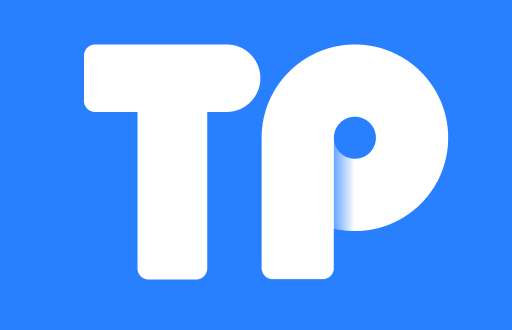在当今互联网时代,TP-Link设备作为家庭和办公网络的核心组成部分,提供了必要的网络连接。然而,随着使用时间的增加,用户往往会面临各种问题,其中“忘记密码”无疑是最常见的一个。如果您使用的是TP-Link的路由器或其他网络设备,而您发现自己忘记了管理员密码或Wi-Fi密码,不必担心,本文将为您提供一个详尽的重置密码的指南。
TP-Link设备常见的密码遗忘情况
许多人在初次配置TP-Link路由器时会设置密码,然而许多用户会因为多种原因而忘记这些密码。例如,用户可能会更改密码后忘记了,或是购买了二手设备,也可能是家中的儿童随意更改了密码。无论是什么原因,找回或重置密码的过程都是较为简单的。
为什么需要重置TP-Link密码
用户通常需要重置TP-Link密码的原因包括但不限于:
- 忘记Wi-Fi密码:如果您需要连接新的设备,却找不到Wi-Fi密码,这将极大影响您的网络使用体验。
- 更改密码:出于安全考虑,定期更改网络密码是一个良好的习惯。如果您已经更改了密码,但未记录下来,您就需要重置它。
- 设备设置如果您正在处理设备配置问题,一些设置可能会影响您的网络连接,而重置密码可以帮助您恢复默认设置。
如何重置TP-Link设备的密码
重置TP-Link设备的密码可以分为两个部分:重置路由器的管理密码和Wi-Fi密码。
1. 重置管理界面密码
若您忘记了路由器的管理密码,可以按照以下步骤进行重置:
- 找到重置按钮:一般情况下,TP-Link路由器后面或底部都有一个重置按钮,通常是一个小孔。
- 按住重置按钮:使用细长的物体(如牙签或者回形针)按住重置按钮,通常需要按住5-10秒,直到指示灯闪烁。
- 等待重启:按住重置按钮后,您的TP-Link路由器会自动重启,此时所有设置将恢复为出厂默认设置,包括管理密码。您可以使用默认的用户名和密码(通常是admin/admin)重新登录。
2. 重置Wi-Fi密码
重置Wi-Fi密码稍微复杂一些,以下是几种修改Wi-Fi密码的方法:
- 通过管理界面修改:如果您能够访问路由器的管理界面,您可以通过以下步骤更改Wi-Fi密码:
- 打开浏览器,输入路由器的IP地址(默认为192.168.1.1或192.168.0.1)。
- 输入管理员用户名和密码(如果已重置,则为admin/admin)。
- 导航至“无线设置”或“Wi-Fi设置”,找到“无线安全”选项,您可以在这里更改Wi-Fi密码。
- 方法二:重置路由器设置:如果您无法访问管理界面,您可以通过重置路由器来恢复到出厂设置,然后使用上述方法重置管理密码,再次登录后更改Wi-Fi密码。
常见问题解答
重置路由器后以前的设置会丢失吗?
是的,当您重置TP-Link路由器时,所有的设置都会恢复为出厂默认设置。这意味着您之前所有的网络设置,包括Wi-Fi密码、网络名称(SSID)、以及其他配置都会被清除。因此,在重置之前,建议您记录下重要的设置,以便在后续重新配置时使用。
我怎么知道我的TP-Link路由器的默认用户名密码是什么?
TP-Link路由器的默认用户名和密码通常是“admin/admin”。不过,这并不是绝对的,具体取决于您购买的路由器型号。有时在路由器的底部或说明书上会贴有默认的登录信息。如果您已经更改了密码并忘记,您将需要重置路由器来恢复到出厂设置。
是否可以避免再次忘记密码?
为了避免再次忘记密码,您可以采用以下几种方法:
- 写下来:将密码写在一个安全的地方,比如密码本。
- 使用密码管理工具:市面上有许多安全可靠的密码管理工具,可以帮助您存储和管理所有密码。
- 定期修改:定期检查和修改密码,并确保在每次更改后及时记录。
重置路由器会影响网络性能吗?
重置路由器本身不会直接影响网络性能。但由于重置后您需要重新配置路由器,包括Wi-Fi设置和网络安全设置,有可能在未设置的情况下影响网络连接或安全水平。如果按照正确的步骤重新配置,无需担心网络性能问题。
如何保护我的TP-Link设备不被破解?
保护您的TP-Link设备不被破解,您可以采取以下措施:
- 使用强密码:避免使用简单或常见的密码,设置至少12位字符并包含字母、数字及特殊符号的密码。
- 更新固件:确保您的设备固件始终保持最新,以获得最新的安全更新和修复。
- 禁用WPS:如果您不需要Wi-Fi Protected Setup功能,建议将其禁用,因为WPS可能会被黑客利用。
- 启用防火墙:TP-Link设备通常内置防火墙功能,确保其处于启用状态,以增加安全性。
通过以上详细的步骤和信息,您应能顺利重置TP-Link设备的密码,恢复正常的网络使用。同时,关注网络安全,保护好您的设备,确保构建一个安全的网络环境,是每个用户的责任与义务。